







|


|
 無限素材
無限素材
|
| カテゴリーを選んでボタンを押すだけ |
|
 無限素材 無限素材無限素材の実力 ピックアップ カスタムペーパー 色の名前 16ドットセル エディタ 検索 |
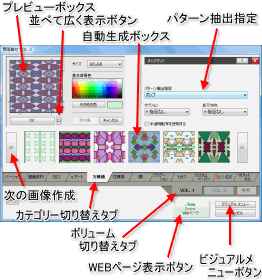
◆ 次の画像作成ボタン このボタンを押すたびに違った画像が生成されます。 気にいった画像が出てこなければ[カテゴリー切替タブや][パターン抽出指定]を再度設定しましょう。 ◆ ビジュアルメニューボタン このボタンを押すと書くカテゴリーの代表的な画像が表示されます。 生成したい画像をイメージで見ることができます。 ◆ Webページ表示ボタン このボタンを押すとIROMSOFTのホームページにアクセスします。 |
◆
カテゴリー切替タブ/ボリューム切替タブ VOL.1で12種類、VOL.2で12種類。合計24種類のカテゴリーが用意されています。 それぞれ、目的のタブを選んで、ほしい画像を見つけることができるようになっています。 これらのカテゴリーは、単に色合いや形が違う分類だけではありません。 【カスタムペーパー】【色の名前】【16ドットセル】などは カテゴリー内でなおかつ詳細な設定や画像編集ができるようになっています。 ◆ パターン抽出指定 カテゴリーの項目により内容が異なりますが、リストから好みのパターンを選んでください。 カテゴリーの項目により、さらにパターンのオプションが設定できる場合もあります。 ◆ 自動生成ボックス 自動生成された画像はこの6つの自動生成ボックスに表示されます。自動生成ボックスをクリックすると左上のプレビューボックスに画像が写り込みます。 ◆ プレビューボックス 自動生成ボックスの画像をクリックするとプレビューボックスに写り込みます。 OKボタンを押し彩彩畑本体で編集してください。 また、右クリックでクリップボードへのコピーができるようになっています。 ◆ 並べて大きく表示ボタン プレビューボックスでは並べた時の全体が分かりづらい場合に使用します。 |
|
[無限素材 カテゴリーの詳細]も参考にしてください。 画像サイズ設定/基本色の設定などは【新規作成】の項目を参照してください。 |
IROMSOFT 彩彩畑 |